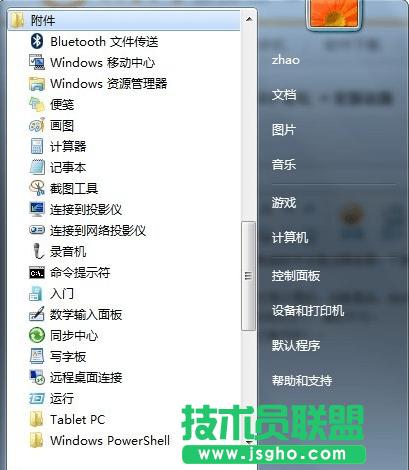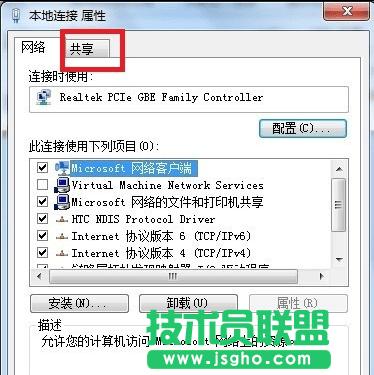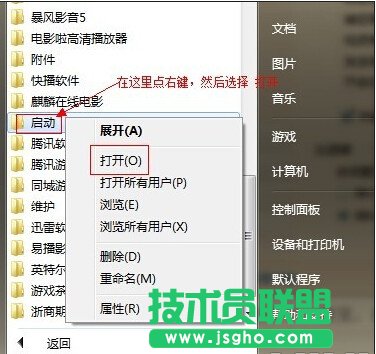如何让电脑变成无线路由器
发布时间:2022-07-06 文章来源:xp下载站 浏览:
|
网络技术是从1990年代中期发展起来的新技术,它把互联网上分散的资源融为有机整体,实现资源的全面共享和有机协作,使人们能够透明地使用资源的整体能力并按需获取信息。资源包括高性能计算机、存储资源、数据资源、信息资源、知识资源、专家资源、大型数据库、网络、传感器等。 当前的互联网只限于信息共享,网络则被认为是互联网发展的第三阶段。 把电脑变成无线路由器方法 首先,先说一下把电脑变成无线路由器的必要条件:你的电脑必须有无线网卡,不限内置还是外置的,也就是说,台式机只要插上一个USB无线网卡一样能用。 一、WIN7下把电脑变成无线路由器方法 下面开始正式图文设置教程(参考网上的方法自己进一步配图的): 1.单击“开始>所有程序>附件”
找到“命令提示符”,右击它,选择“管理员身份运行”。 记住,必须选择“管理员身份运行”,否则会出现各种各样奇怪的事情。 2.在“命令提示符”界面里输入命令“netsh wlan set hostednetwork mode=allow ssid="sdhyzzw" key="1122334455"”然后回车,会出现以下界面
这里注释以下,“netsh wlan set hostednetwork”这段是固定的,不用解释。“mode=allow”代表承载网络模式为允许,不允许对应的值为“disallow”;ssid是网络广播的名字,也就是你搜到的那个无线网络的名字;key是密码。这些都是可以自己设置参数的。 “命令提示符”也不用关掉,后面还会用到。 3.单击电脑右下角的网络连接图标,就是那个小电脑 选择“打开网络和共享中心”
打开“更改适配器设置”
会发现多了“无线网络连接2”(这个名字可能不一样,要记住,下面会用到)这样一个网络连接图标 4.右击已经连接宽带的网络图标,我的是“本地连接”,选择属性 在弹出的对话框里选择“共享”选项卡
5.勾选“允许其他网络用户通过……”这一项,并在“家庭网络连接”的下拉选项里选择你刚才记住的那个多出来的网络连接的名字,这里是“无线网络连接2”.最后确定 这时候,连接宽带的那个“本地连接”下面会变成共享的 6.回到一开始的“命令提示符”里,输入命令“netsh wlan start hostednetwork”回车,会弹出一个提示框: 这样你的电脑就变成无线路由器了,把手机的WLAN打开,搜索无线网络,就会看到刚才设置的ssid,这里是“sdhyzzw”,点它,输入刚才的密码“1122334455”,连接,OK,可以上网了。 以后每次上网的时候就不需要设置这么多了,只要重复操作第6步就可以了。 因为第6步每次重启都需要重新设置,经过两天的研究,终于可以让电脑在开机,登陆,解除锁定的时候,都自动后台运行netsh wlan start hostednetwork,直接打开wifi。 第一步:将附件中的exe文件放在开机启动目录下。
第二步:在该EXE文件上点点右键-属性-兼容性,勾选以管理员身份运行此程序。 最后一步:在开始菜单中搜“计划任务”出来后回车,进入计划任务程序。 1、创建任务,在出来的窗口中,有常规、触发器、操作、条件、设置这几个选项。 2、常规中:名称随便起一个,位置不管,在“不管用户是否登录都要运行”、“使用最高权限运行”前打勾,配置选win7。 3、触发器中:新建-计划任务,选择开机时。 4、操作中:浏览,找到 开启无线路由器.exe(该exe文件是我从bat批处理转换来的,因为bat不支持在兼容性里面勾选“以管理员身份运行此程序” 5、条件中:选唤醒计算机时运行此任务, 6、设置中:不管。好,现在点确定,输入管理员密码。 网络的神奇作用吸引着越来越多的用户加入其中,正因如此,网络的承受能力也面临着越来越严峻的考验―从硬件上、软件上、所用标准上......,各项技术都需要适时应势,对应发展,这正是网络迅速走向进步的催化剂。 |
相关文章
上一篇:tenda无线路由器设置密码
下一篇:无线路由器连接上不能上网